요즘 빠른 속도를 요구하는 프로그램(C, C++로 개발해야하는 프로그램들)을 제외하고는 Python 환경에서 작업하는 경우가 꽤 많습니다.
특히 토이 프로젝트 수준의 Deep Learning이나 Computer Vision을 다룰 때 말이죠.
이번 포스트에서는 Python 환경에서 OpenCV 설치해 사용하는 방법에 대해 다룰 예정입니다.

우선, Anaconda 가상 환경에 OpenCV를 설치할 것 입니다. 가상 환경 구축 부분은 다음 포스트를 참고해 주세요.
- Anaconda에서의 Python 가상 환경 구축
[Anaconda] Python 가상 환경 구축
Python을 개발하다보면 각각의 프로젝트마다 가상환경을 구축하고 해당 가상 환경에서 개발을 수행하는 것을 권장하고 있습니다. 이번 포스트에서는 이러한 Python 가상환경을 구축하는 방법에 대
mj-thump-thump-story.tistory.com
이제, 본격적으로 수행해 보겠습니다.
Anaconda Prompt를 실행하고 사용하고자 하는 가상 환경으로 이동합니다.

이동했다면, 다음 명령어를 입력합니다.
>> pip install opencv-python그러면 다음과 같이 설치가 완료될 것입니다.
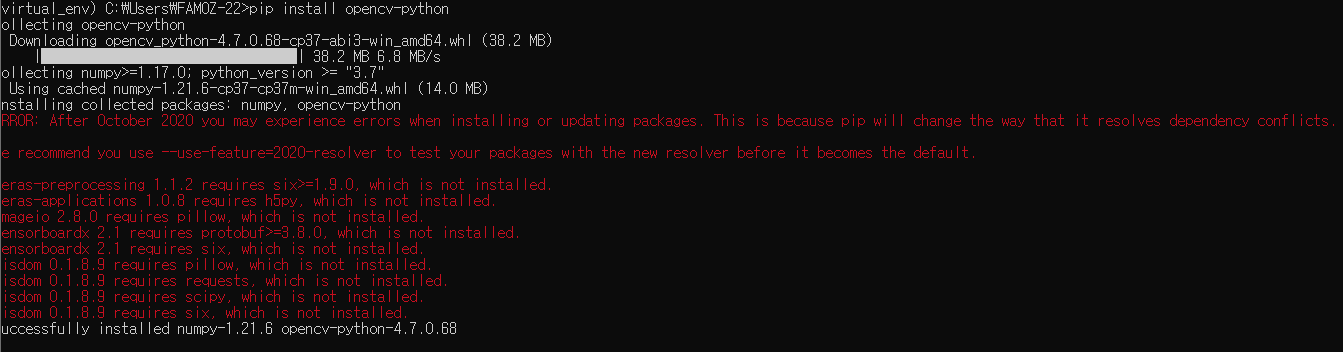
OpenCV의 경우, 기본 Module은 opencv-python에 포함되어 있지만, 이외의 기능들, 예를 들면 Deep Learning, Machine Learning이나 Tracking, Feature Extraction 등과 같은 추가 모듈들은 contrib의 형태로 release 되어 있습니다. 따라서 이를 설치하면 좀 더 다양한 기능들을 쉽게 개발해 나갈 수 있습니다.
해당 부분은 다음 명령어를 통해 설치할 수 있습니다.
>> pip install opencv-contrib-python
이와 같이 설치가 마무리되었다면, 이제 제대로 설치되었는지 확인해 볼 필요가 있습니다.
다음과 같이 Prompt에서 Python을 실행합니다.

이제 OpenCV를 Import 하고 설치된 OpenCV의 버전을 확인해 봅니다. 다음과 같은 코드를 통해 확인해 볼 수 있습니다.
import cv2
print(cv2.__version__)
4.7 Version으로 제대로 설치된 것을 확인할 수 있습니다.
Contrib 모듈이 제대로 설치되었는지 확인하기 위해서는, Contrib 모듈이 지원하는 함수를 하나 사용해 봄으로써 확인해 보도록 하겠습니다.
얼굴 인식을 수행할 때 사용되는 CascadeClassifier를 제대로 Load 하는지 확인해 볼 것입니다.
다음과 같은 코드를 입력해 봅니다.
import cv2
face_cascade = cv2.CascadeClassifier()
print(face_cascade)
Error 없이 제대로 수행되는 것을 확인할 수 있습니다. 즉 모두 제대로 설치되었다는 것을 의미하는 것이겠죠?
이로서 이번 포스트에서는 Python OpenCV를 설치해 보았습니다.
C++에 비교하면 정말 간단하게 설치할 수 있었습니다. 이래서 Python을 사용하는 것이겠죠?
이제 글을 마무리하도록 하겠습니다.
'Programming > Error, Language, Environments' 카테고리의 다른 글
| [Pyinstaller] ModuleNotFoundError 문제 해결방법 (0) | 2023.03.14 |
|---|---|
| [C#] Redirection을 이용한 Communication 방법 (0) | 2023.02.17 |
| [Anaconda] Python 가상 환경 구축 (0) | 2023.01.12 |
| [Anaconda] Python 사용을 위한 Anaconda 환경 구축 (0) | 2023.01.12 |
| [Azure STT] STT 프로그램이 갑자기 꺼지는 현상 해결 (0) | 2023.01.06 |




댓글